この記事では、WprdPressのリビジョン機能に、過去データの保存上限を設ける設定を追加できるWP Revisions Controlの設定方法について解説します。
そもそもリビジョンとはという方はこちらの記事をご利用ください。

WP Revisions Controlとは
WordPressには標準でリビジョンという機能が存在します。このリビジョン機能は投稿・執筆をした際に過去データを無限に蓄積していく仕様ですが、過剰に蓄積されたリビジョンはサーバー容量の圧迫要因になります。
WP Revisions Controlは、この無限に溜まるリビジョンデータの量を簡単に制限できるプラグインです。プラグインを有効化して設定を行った場合、それ以降に蓄積されるリビジョンデータを制限することができます。
WP Revisions Controlのインストール
WordPress管理画面から「プラグイン」「新規追加」の順でクリックし、検索窓に「WP Revisions Control」と入力。「WP Revisions Control」が表示されたら「今すぐインストール」をクリックして、インストールが完了後プラグインを有効化してください。
WP Revisions Controlの設定方法
WP Revisions Controlの有効化が完了したら、WordPressの管理画面から「設定」「投稿設定」の順にクリックし、表示された画面を下へスクロールしてください。WP Revisions Controlという項目が表示されているはずです(表示されない場合は、プラグインの有効化を忘れていると思われます)。
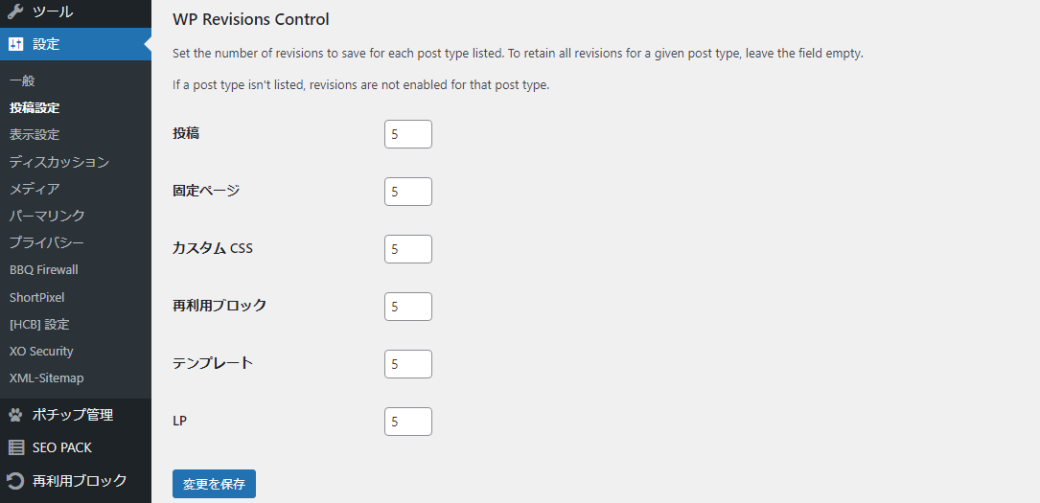
「投稿」「固定ページ」「カスタムCSS」の欄に数値を入力します。お好きな値で良いのですが私は全て「5」にしています(リビジョンデータを5つ迄保存しますよという意味)。数値を入力したら忘れずに「変更を保存」をクリックしましょう。
以上でWP Revisions Controlの設定は完了です。
過去のリビジョンデータを削除したい場合
WP Revisions Controlは設定後のリビジョンデータを制御してくれますが、それ以前に蓄積されたリビジョンデータを削除することはできません。
既に蓄積されてしまったリビジョンデータを削除するにはWP-Sweepというプラグインを使います。無料で利用でき、リビジョンデータの削除後はプラグインをアンインストールしても問題ないので気軽にリビジョンデータの削除を行えます。
こちらの記事で方法を解説していますのでよろしければご利用ください。





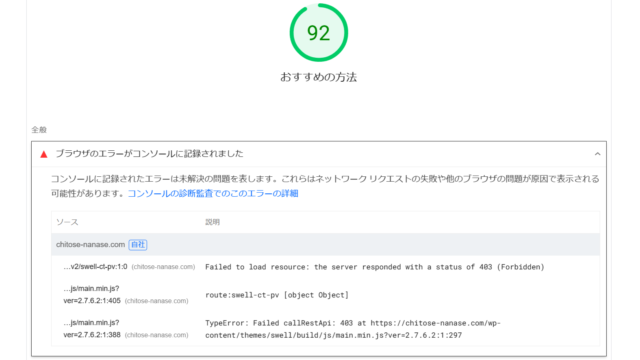
コメント